エンタープライズソリューション:カスタムアプリを作成・管理する
3分
この記事内
- カスタムアプリを作成する
- カスタムアプリを管理する
- サイトにカスタムアプリをインストールする
組織のサイト全体で使用するカスタムアプリを作成、公開、管理し、ワークフローを最適化します。Wix App Market のアプリとは異なり、カスタムアプリは限定公開かつオリジナルのソリューションで公開プロセスも合理化されており、完全なプライバシーと組織のソリューションの管理を提供します。
カスタムアプリを作成して公開すると、共有リンクから組織の該当するすべてのメンバーが利用できるようになります。
注意:
管理者と共同管理者のみがカスタムアプリを作成できるため、チームの正しいメンバーが適切な権限を持っていることを確認してください。
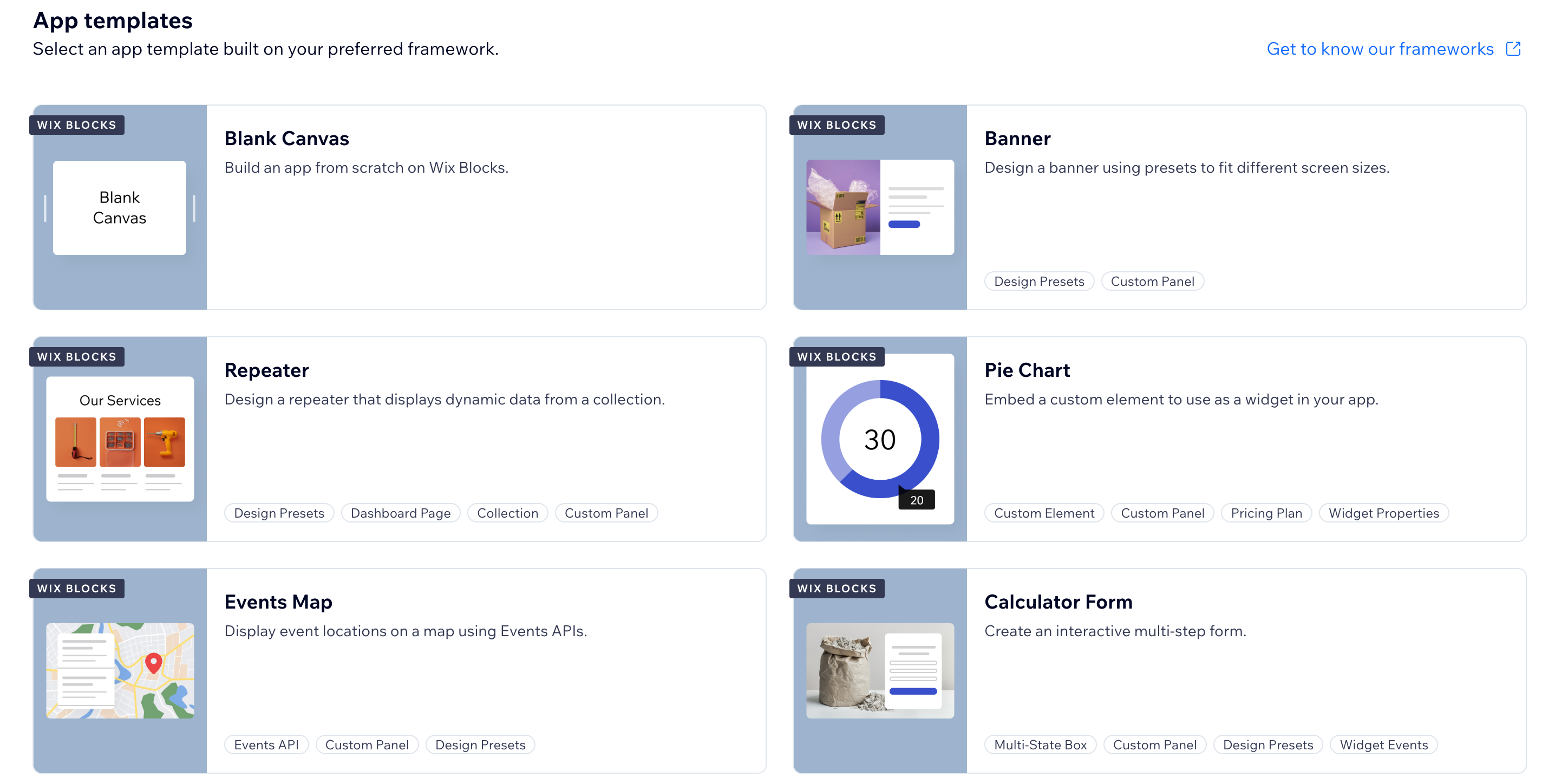
カスタムアプリを作成する
Wix のアプリ・ウィジェット構築環境である Wix Blocks を使用してカスタムアプリを作成・コーディングします。(英語)基本的なウィジェットを作成したり、API やインタラクティブな Web コンポーネントなどのより高度な機能を組み込んだりが可能です。カスタムアプリを組織の独自のアプリケーションとして、または複数のサイトのコンテンツを一括更新するためのコンテンツブロックとして使用しましょう。
始める前に:
組織のためのカスタムアプリを初めて作成する場合、次のことを確認してください:
- アプリのガイドラインを読む(英語)
- 利用規約を読む(英語)
カスタムアプリを作成する方法:
- エンタープライズダッシュボードの「カスタムアプリ」にアクセスします。
- 右上の「+新規アプリを作成」をクリックします。初めてアプリを作成する場合は、「今すぐはじめる」をクリックします。
- テンプレート、白紙テンプレート、またはその他のフレームワーク(CLI とセルフホスト)からアプリの作成方法を選択します。
- ウィジェットやコードなどの拡張機能を追加してアプリを構築します。(英語)
Wix Blocks 内で「作成」をクリックし、アプリの名前と詳細を追加すると、組織のエンタープライズダッシュボードの「カスタムアプリ」タブに表示されます。
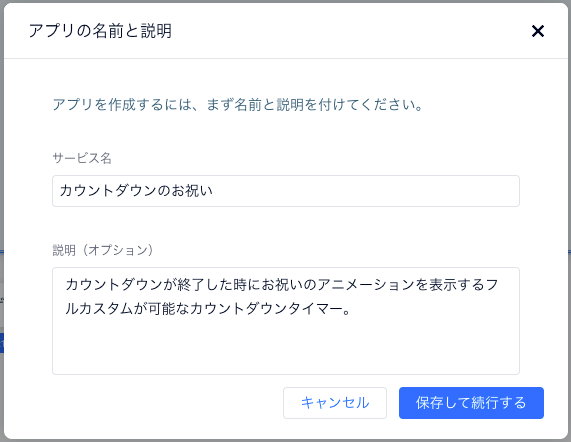
カスタムアプリを管理する
組織のすべてのカスタムアプリは、エンタープライズダッシュボードの「カスタムアプリ」タブから管理できます。
アプリ管理権限は、ワークスペース内での役割によって異なります:
- サイト所有者はすべてのアクションを実行できます。
- 共同所有者は、複製とアーカイブを除くすべての操作を実行できます。
- 編集者権限を持つその他のすべての役割は、複製、アーカイブ、名前の変更、共同管理者の追加を除くすべてのアクションを実行できます。
カスタムアプリを管理する方法:
- エンタープライズダッシュボードの「カスタムアプリ」にアクセスします。
- 該当するアプリ横の「その他のアクション」アイコン
 をクリックして、実行する内容を選択します:
をクリックして、実行する内容を選択します:
- アプリダッシュボードに移動:「アプリダッシュボード」でアプリを編集します。
- サイトにインストール:アプリをインストールしたいサイトをクリックして選択し、以下のセクションの手順に従います。
- インストールリンクを共有:リンクを生成して他のユーザーと共有し、アプリをサイトにインストールできるようにします。
- アプリの詳細を表示:アプリのバージョン情報と、アプリがインストールされているワークスペース内のサイト一覧にアクセスします。
- アプリをアーカイブ:アプリをアーカイブに移動します。アーカイブされたアプリは、過去にアプリが追加されたサイトでは引き続き機能しますが、編集したり、新しいサイトに追加したりすることはできません。
注意:一度アプリをアーカイブすると、元に戻すことはできません。
サイトにカスタムアプリをインストールする
アプリの準備ができたら、エンタープライズダッシュボードの任意の Wix サイトに追加できます。
サイトにカスタムアプリをインストールする方法:
- エンタープライズダッシュボードの「カスタムアプリ」にアクセスします。
- 該当するアプリ横の「その他のアクション」アイコン
 をクリックします。
をクリックします。 - 「サイトにインストール」をクリックします。

- クリックして該当するサイトを選択します。
- 「続行する」をクリックします。
- 「同意して追加」をクリックします。
- 作成したカスタムアプリの種類に応じて、サイトのダッシュボードまたはサイトエディタに移動して、アプリのインストールを完了します。

